如何使用ppt中的文件打包功能
当我们在使用ppt制作幻灯片的时候,如果幻灯片的页数有很多的话,可以使用文件打包功能将文件打包,具体应如何操作呢?接下来就由小编来告诉大家。
具体如下:
1. 第一步,打开电脑中的ppt文档,然后输入要编辑的内容。

2.第二步,内容编辑完成后,点击左上角的文件选项。
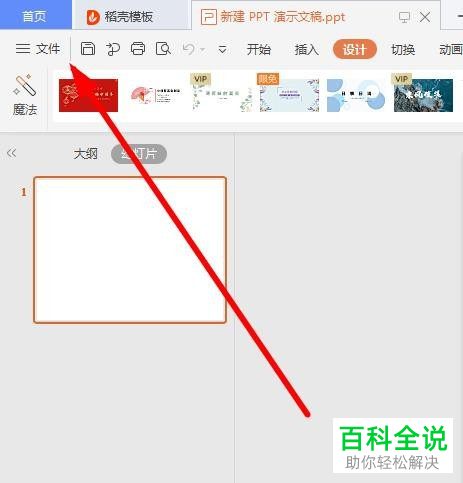
3. 第三步,在弹出的下拉菜单中,点击文件打包选项。
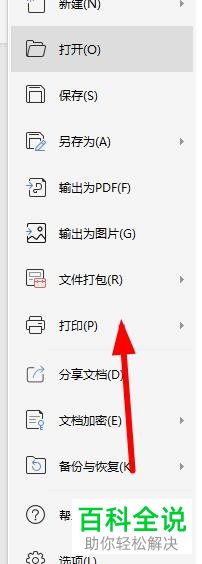
4. 第四步,在右侧的次级选项卡中,可以选择将演示文稿打包成文件夹,或者选择将其打包成压缩文件。
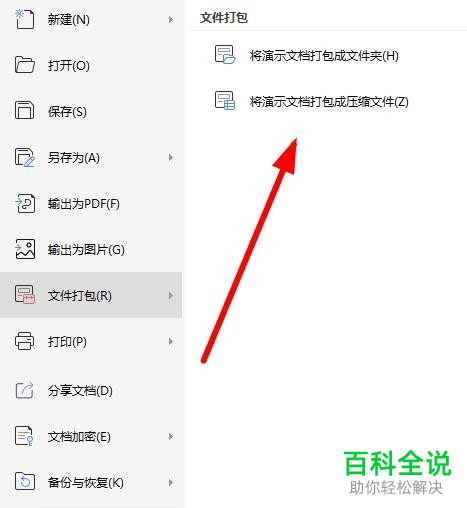
5.第五步,打开文件夹打包对话框后,设置文件夹名称。
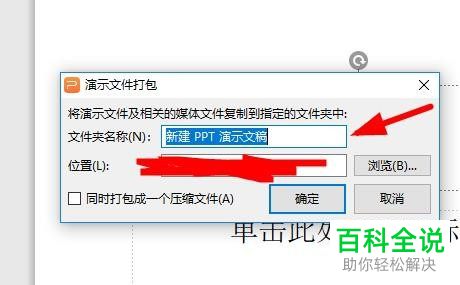
6. 第六步,名称设置完成后,在下方设置文件的保存位置,再单击确定按钮即可。
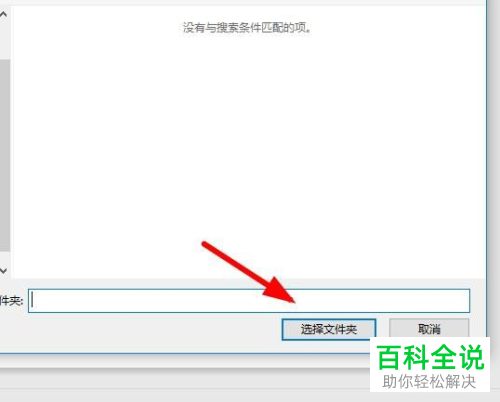
7. 第七步,除此之外,我们还可以选择将演示文稿打包成压缩文件。
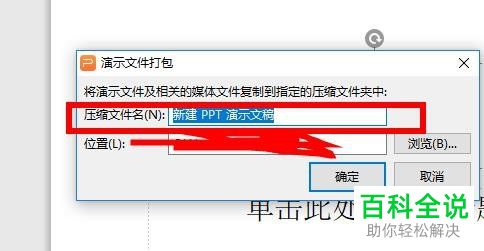
以上就是小编为大家带来的使用ppt中的文件打包功能的方法。
赞 (0)

